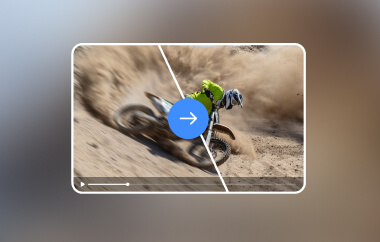Per i creatori, conoscere come aggiungere musica a un video di YouTube Può trasformare un filmato di base in qualcosa di completo e professionale. Che tu stia rifinendo un tutorial, caricando un vlog giornaliero o creando una promozione, la giusta traccia di sottofondo aiuta a far arrivare meglio il tuo messaggio. Questa guida illustra i diversi modi in cui puoi aggiungere musica su desktop, dispositivi mobili o anche dopo il caricamento, oltre a dove trovare tracce che proteggano il tuo canale da reclami per violazione del copyright.
- Parte 1: Come aggiungere musica ai video per YouTube
- Parte 2: Come aggiungere musica a un video di YouTube
- Parte 3: Come aggiungere musica a un video caricato su YouTube
- Parte 4: Posso aggiungere musica a un video di YouTube su un dispositivo mobile?
- Parte 5: Dove trovare musica senza copyright per i video di YouTube
Parte 1: Come aggiungere musica ai video per YouTube
Se vuoi sapere come aggiungere l'audio a un video di YouTube prima di caricarlo, utilizzare un editor video affidabile è fondamentale. Per questo, AVAide Video Converter è una scelta di alto livello. Ti permette di aggiungere musica ai tuoi video con un solo clic, senza passaggi complicati o ritardi. Puoi aspettarti un output audio di alta qualità senza ritardi e supporta un'ampia gamma di formati audio e codec. Inoltre, MV Maker integrato ti fornisce tracce audio libere da copyright, quindi l'esportazione finale è pronta per YouTube. Questo strumento è ideale se lavori offline e desideri perfezionare il video prima di pubblicarlo.
Passo 1Scarica l'ultima versione di questo strumento sul tuo Windows o Mac, segui la procedura di installazione ed esegui la configurazione.

DOWNLOAD GRATUITO Per Windows 7 o successivo
 Download sicuro
Download sicuro
DOWNLOAD GRATUITO Per Mac OS X 10.13 o successivo
 Download sicuro
Download sicuroPasso 2Avvia l'app, clicca su + pulsante per caricare qui il video che vuoi modificare prima di pubblicarlo su YouTube.

Passaggio 3Sotto Audio, fai clic su cadere in picchiata pulsante e selezionare Aggiungi traccia audio Per allegare musica al tuo video di YouTube. Ricorda, puoi caricare solo musica scaricata sul tuo PC.

Passaggio 4Una volta fatto ciò, clicca su Converti tutto pulsante per esportare l'output finale.

Parte 2: Come aggiungere musica a un video di YouTube
Come faccio ad aggiungere musica al mio video su YouTube? La buona notizia è che YouTube Studio lo rende possibile senza bisogno di strumenti di terze parti. Che tu voglia dare un tono, aumentare il coinvolgimento o semplicemente sostituire le riprese mute, aggiungere musica può dare nuova vita ai tuoi contenuti. L'editor integrato di YouTube ti consente di inserire tracce con licenza direttamente dalla Libreria audio, anche nei video monetizzati. Tieni presente che questo Creatore di film di YouTube È disponibile solo su desktop e per video di durata inferiore alle sei ore. Segui i passaggi seguenti per aggiungere musica al tuo video in modo fluido e sicuro.
Passo 1Vai su YouTube Studio, quindi accedi con il tuo account Google. Nel menu a sinistra, fai clic su Contenuto e scegli il video che vuoi modificare.
Passo 2Clic Editore dal menu. Seleziona la Audio scheda per sfogliare il Libreria audioUtilizza i filtri di ricerca per restringere le tue scelte e clicca Giocare per ascoltare l'anteprima dei brani. Quando trovi quello giusto, clicca AggiungereLa traccia apparirà nella timeline dell'editor.
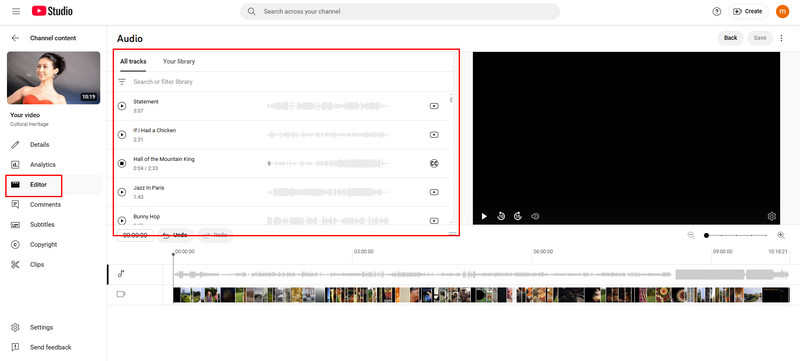
Passaggio 3Trascina la traccia audio per scegliere il punto di inizio. Puoi tagliare l'inizio o la fine trascinando i bordi del riquadro audio. Usa lo strumento Zoom per una sincronizzazione più precisa. Puoi anche aggiungere più di un brano, se necessario.
Passaggio 4Dopo aver regolato la traccia, fare clic Salva per applicare le modifiche. Nota che, una volta salvata, la modifica non può essere annullata utilizzando la funzione "Ripristina originale" a partire da giugno 2025.
Questa funzionalità è disponibile solo su computer desktop e per video di durata inferiore a sei ore. Non è possibile utilizzarla sull'app YouTube per dispositivi mobili. Se il tuo video ha più di 100.000 visualizzazioni, potresti non essere in grado di salvare le modifiche, a meno che tu non aderisca al Programma partner di YouTube. La buona notizia è che i brani della Libreria audio di YouTube sono sicuri da utilizzare e possono essere aggiunti ai video monetizzati.
Parte 3: Come aggiungere musica a un video caricato su YouTube
Se stai cercando come aggiungere musica ai video di YouTube già caricati, YouTube Studio ti offre la possibilità di modificarli senza dover ricaricare i contenuti. Puoi rimuovere la traccia corrente o sostituirla con una nuova dalla Libreria audio di YouTube. Segui questi passaggi per aggiornare rapidamente la musica di sottofondo del tuo video.
Passo 1Visita YouTube Studio e accedi. Dal menu a sinistra, fai clic su Contenuto, quindi seleziona il video che vuoi aggiornare.
Passo 2Clic Editore nel menu a sinistra della pagina dei dettagli del video. Si apre la cronologia di modifica.
Passaggio 3Trova la traccia audio mostrata nella timeline. Fai clic su tre punti e Rimuovere.
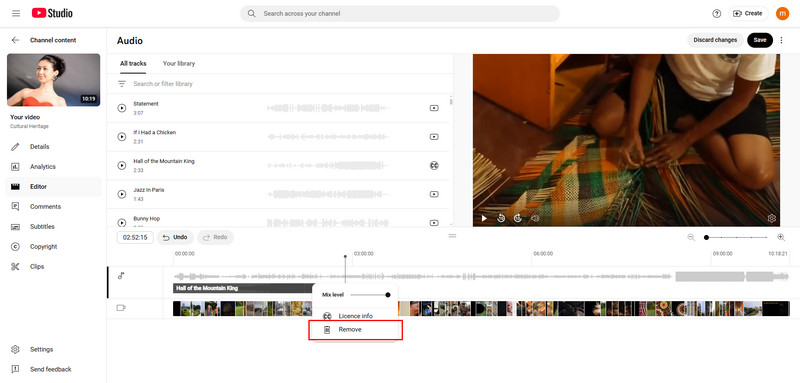
Passaggio 4Clicca sul Audio scheda, cerca nella Libreria audio e fai clic Aggiungere accanto alla traccia desiderata. Trascinala in posizione e ritagliala secondo necessità. Seleziona la casella Salva pulsante per applicare le modifiche.
Questa modifica alla musica non verrà applicata immediatamente perché richiede 12 ore o un giorno per essere elaborata. Pertanto, puoi evitare il processo di attesa modificandola prima di caricarla utilizzando uno strumento alternativo come AVAide.
Parte 4: Posso aggiungere musica a un video di YouTube su un dispositivo mobile?
Se sei in movimento e stai cercando di aggiungere musica a un video di YouTube usando il tuo telefono, ecco l'ultimo aggiornamento che devi sapere. A causa delle ultime modifiche di YouTube, non è più possibile aggiungere o modificare tracce audio nell'app mobile di YouTube. Questa funzione di modifica è ora disponibile solo su desktop tramite YouTube Studio.
Sebbene i dispositivi mobili consentano ancora di caricare, gestire le impostazioni e controllare le statistiche, tutte le modifiche relative alla musica devono essere eseguite su un computer. Quindi, se vuoi includere musica di sottofondo dalla libreria audio di YouTube, dovrai passare al desktop. Ma se vuoi davvero usare il tuo dispositivo mobile per modificare i video, un'app di terze parti come Capcut è una buona opzione.
Parte 5: Dove trovare musica senza copyright per i video di YouTube
Per imparare ad aggiungere musica a un video di YouTube senza problemi di copyright, inizia utilizzando musica da fonti affidabili e con licenza protetta. La Libreria Audio di YouTube è una delle opzioni più semplici e affidabili. È gratuita, integrata in YouTube Studio e ti consente di utilizzare la musica nei video monetizzati senza rischi. Per una maggiore varietà e tracce di qualità premium, servizi come Epidemic Sound e Artlist offrono musica royalty-free tramite abbonamenti a pagamento, con licenze chiare per l'utilizzo su YouTube. Anche opzioni più economiche come Free Music Archive e Bensound offrono musica senza copyright, sebbene alcune tracce richiedano l'attribuzione. Utilizzare la fonte giusta garantisce che i tuoi video siano protetti da reclami per violazione del copyright, pur mantenendo un suono eccellente.
Quindi, se preferisci scaricare musica da YouTube, allora devi trovare un altro strumento per farlo, ma ricorda che le probabilità che il tuo video venga bloccato sono maggiori a causa della protezione del copyright applicata alla musica.
Conoscere come aggiungere l'audio a un video su YouTube può fare una grande differenza nel modo in cui i tuoi contenuti vengono ricevuti. Che tu stia migliorando un nuovo caricamento, modificando un video esistente o preparando clip utilizzando strumenti di terze parti come AVAide Video Converter, la giusta musica di sottofondo aggiunge energia, emozione e professionalità al tuo progetto.
YouTube offre opzioni semplici e integrate tramite la sua libreria audio, mentre gli editor esterni ti offrono ancora più controllo prima del caricamento. Ricorda solo di utilizzare musica protetta da copyright e di seguire le attuali linee guida di YouTube per proteggere il tuo canale e garantire la migliore qualità audio dei tuoi contenuti.
La tua cassetta degli attrezzi video completa che supporta oltre 350 formati per la conversione in qualità senza perdita di dati.
Modifica video
- Video di alto livello con intelligenza artificiale
- Rimuovi filigrana dal video
- Rimuovi testo dal video
- Ridimensiona da 4K a 1080p/720p
- Rimuovi il rumore di fondo dal video
- Editor di metadati MP4
- Migliora la qualità del video
- Video inverso
- Correggi video di cattiva qualità
- Rimuovere i metadati da video/audio
- Video della telecamera frontale speculare/non speculare